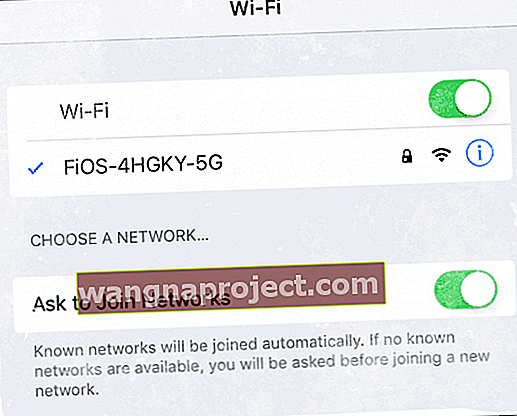มีปัญหาในการรักษาการเชื่อมต่ออินเทอร์เน็ตกับ iPad ของคุณหรือไม่? สูญเสียการเชื่อมต่อเครือข่ายหรือ iPad ของคุณดูเหมือนจะไม่“ เห็น” เครือข่ายของคุณแม้ว่าอุปกรณ์อื่น ๆ จะมองเห็นและเชื่อมต่อกับเครือข่ายได้โดยไม่มีปัญหา?
ถ้าเป็นเช่นนั้นคุณไม่ได้อยู่คนเดียว ผู้อ่าน iPad ของเราจำนวนไม่น้อยบอกเราว่าพวกเขาเห็นปัญหานี้เป็นระยะเมื่อใช้ iPad ของพวกเขา

ในสิ่งที่เป็นการแก้ไขที่แปลกที่สุดสำหรับสิ่งที่กลายเป็นปัญหาของ iPad ที่แพร่หลายมากที่สุดดูเหมือนว่าในบางกรณีการปรับความสว่างหน้าจอของอุปกรณ์อาจช่วยแก้ปัญหาที่ iPad ไม่สามารถเชื่อมต่อกับเครือข่าย Wi-Fi อีกครั้งหลังจาก หน่วยตื่นจากการนอนหลับ
(โปรดทราบว่าปัญหานี้แยกออกจากปัญหาที่ผู้ใช้พบสัญญาณ WiFi ที่อ่อนแอ / ผันผวนความเร็วในการถ่ายโอนที่ช้ามากจนเกินไปและ / หรือไม่สามารถรักษาการเชื่อมต่อแบบไร้สายได้ [ลดลงอย่างต่อเนื่อง)
ในปัญหานี้ iPad จะไม่เชื่อมต่อกับเครือข่าย WiFi ที่เชื่อมต่อก่อนหน้านี้อีกครั้งโดยอัตโนมัติเมื่อตื่นจากโหมดสลีปบังคับให้ผู้ใช้เปิดการตั้งค่าและเลือกเครือข่ายอีกครั้ง ในลักษณะการทำงานที่เหมาะสม iPad / iPhone จะเข้าร่วมเครือข่ายอีกครั้งโดยไม่มีการแทรกแซงของผู้ใช้
การแก้ไขที่เป็นไปได้สำหรับ iPad ไม่ได้เชื่อมต่อกับเครือข่าย WiFi อีกครั้ง
ปรับการตั้งค่าความสว่างบน iPad
น่าแปลกที่ผู้ใช้จำนวนหนึ่งพบว่าพวกเขาสามารถแก้ไขปัญหานี้ได้โดยเพียงแค่เปิดหรือปิดความสว่างอัตโนมัติหรือปรับระดับความสว่างของ iPad ขึ้นและปิดการตั้งค่าต่ำสุด
ในการเปิดความสว่างอัตโนมัติสำหรับ iOS 11 ขึ้นไปให้แตะการตั้งค่า> ทั่วไป> การช่วยการเข้าถึง> การแสดงผลที่พัก> ความสว่างอัตโนมัติ 
สำหรับ iOS รุ่นเก่าให้ค้นหาศูนย์ความสว่างอัตโนมัติในการตั้งค่า> จอแสดงผลและความสว่าง
ในการปรับความสว่างของจอภาพให้แตะการตั้งค่า> จอแสดงผลและความสว่างแล้วเลื่อนระดับความสว่าง สำหรับ iOS รุ่นเก่าให้มองหา Brightness & Wallpaper จากบานหน้าต่างด้านซ้าย  เมื่อคุณเลื่อนแถบความสว่างขึ้นให้วาง iPad ของคุณเข้าสู่โหมดสลีปและตรวจสอบดูว่าปัญหาการเชื่อมต่อ WiFi สามารถแก้ไขได้หรือไม่
เมื่อคุณเลื่อนแถบความสว่างขึ้นให้วาง iPad ของคุณเข้าสู่โหมดสลีปและตรวจสอบดูว่าปัญหาการเชื่อมต่อ WiFi สามารถแก้ไขได้หรือไม่
การคาดเดาถือได้ว่าปัญหาการจัดส่งพลังงานที่เกี่ยวข้องกับความสว่างของหน้าจอมีผลต่อโครงร่างการเชื่อมต่อ WiFi อีกครั้ง
เปิดใช้ถามเพื่อเข้าร่วมเครือข่าย
- ไปที่ การตั้งค่า> WiFi แล้วเลื่อนลง
- เปิด (หรือปิดและเปิด) การตั้งค่าขอเข้าร่วมเครือข่าย
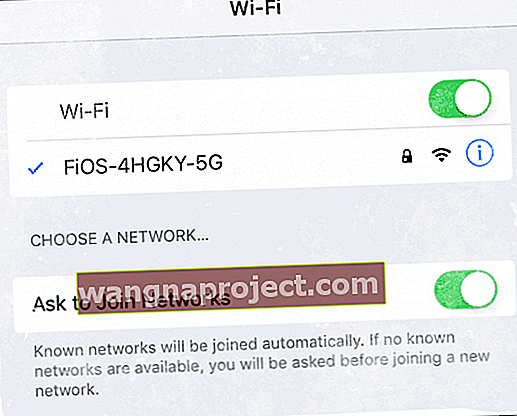
เลือก SSID ของคุณด้วยตนเอง
- แตะเปิด การตั้งค่า> WiFi
- ดูภายใต้เลือกเครือข่ายและเลือกเครือข่ายของคุณจากรายการนั้น
- ป้อนรหัสผ่านหากถูกถาม
- หากไม่มีสิ่งใดปรากฏขึ้นให้สลับปิดและเปิด WiFi จากนั้นเลือกเครือข่าย
ปิดการเข้าร่วมอัตโนมัติและเข้าสู่ระบบอัตโนมัติ
- หากปัญหาเกิดขึ้นในเครือข่ายสาธารณะ (โรงแรม / สนามบิน / คาเฟ่ / ฟรี) ให้ลองสลับการเข้าร่วมอัตโนมัติและปิดการเข้าสู่ระบบอัตโนมัติ จากนั้นเชื่อมต่อใหม่และป้อนรายละเอียดเช่น ID หรือรหัสผ่านหากจำเป็น
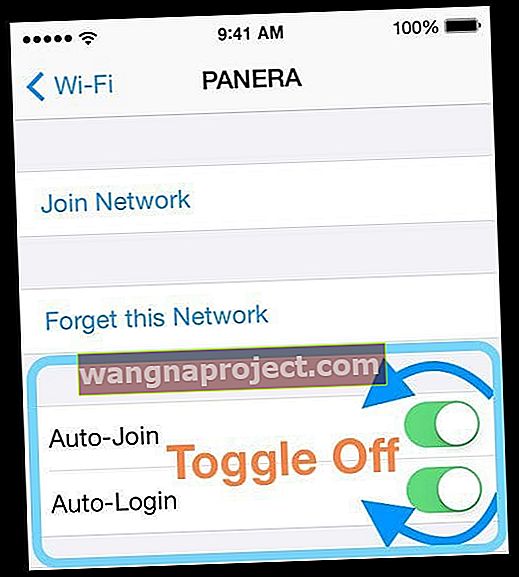
ลองใช้โหมด AirPlane
- เปิดโหมด AirPlane

- ไหว้สักสองสามนาที
- สลับโหมดเครื่องบินกลับปิด
นำสไลด์ขึ้นเพื่อปิดหน้าจอ แต่อย่าปิด
วิธีแก้ปัญหาแปลก ๆ อีกอย่าง: เมื่อ iPad ของคุณลืมเครือข่ายและแจ้งให้ใส่รหัสผ่านแทนที่จะป้อนคีย์ให้กดปุ่มพัก / ปลุก / เปิดเครื่องจนกระทั่ง iPad แสดง“ เลื่อนเพื่อปิดเครื่อง” จากนั้นกดยกเลิก
สำหรับ iOS 11 มีอีกวิธีหนึ่งในการเลื่อนเพื่อปิด ไปที่ การตั้งค่า> ทั่วไปแล้วเลื่อนลงไปที่ปิดเครื่องแตะ แต่อย่าเลื่อนออก 
ดูเหมือนว่าจะบังคับให้ iPad ของคุณเชื่อมต่อกับเครือข่ายอีกครั้งโดยอัตโนมัติ
รีเซ็ตการตั้งค่าเครือข่าย
- การตั้งค่า> ทั่วไป> รีเซ็ต> รีเซ็ตการตั้งค่าเครือข่าย
- เข้าร่วมเครือข่ายอีกครั้งและป้อนรหัสผ่าน (จำเป็น)
เปลี่ยนการตั้งค่า DNS
- เปลี่ยนเป็น DNS ของ Google หรือ DNS ของบุคคลที่สามอื่น
- ไปที่การตั้งค่า> WiFi
- แตะที่เครือข่าย
- ลบตัวเลขทั้งหมดใน DNS และป้อน 8.8.8.8 และ / หรือ 8.8.4.4

รีบูตเราเตอร์หรือโมเด็มของเครือข่ายของคุณ 
- ถอดปลั๊กเราเตอร์ออกจากแหล่งจ่ายไฟสักครู่แล้วเสียบใหม่อีกครั้ง ดูว่าคุณสามารถเชื่อมต่อได้สำเร็จหรือไม่
อัปเดตเฟิร์มแวร์เราเตอร์
- ตรวจสอบกับ ISP ของคุณ (ผู้ให้บริการอินเทอร์เน็ต) หรือไซต์สนับสนุนของผู้ผลิตเราเตอร์เกี่ยวกับวิธีการอัปเดตเฟิร์มแวร์
ลองใช้แถบสัญญาณเครือข่ายที่แตกต่างกัน (2.4 GHz และ 5 GHz)
- สลับไปยังวงดนตรีอื่นถ้ามี